آموزش نصب و راه اندازی قالب انفولد
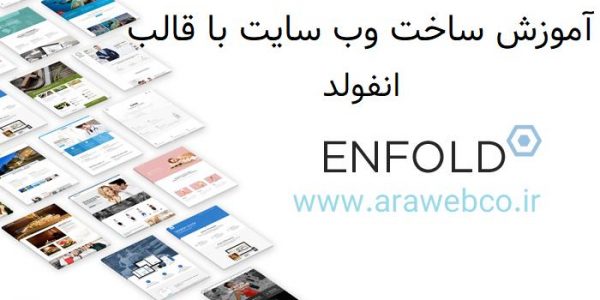
سلام دوستان
آموزش نصب و راه اندازی قالب Enfold
خیلی از شما دوستان عزیز با بخش پشتیبانی سایت تماس گرفتید و پرسیدید که چطور میتونیم از این قالب ها استفاده کنیم و یا نسخه دمو رو روی وب سایت وردپرسی خودمون بالا بیاریم. به همین دلیل ما تصمیم گرفتیم که نحوه پیاده سازی قالب های موجود در سایت آرا رو به صورت آموزش تصویری برای شما عزیزان آماده کنیم.
پس از آموزش نصب و راه اندازی قالب محبوب بی تم و درخواست های مکرر شما کاربران گرامی ، در این جلسه در خدمت شما خواهیم بود با آموزش نصب و راه اندازی قالب زیبا و محبوب انفلود
Enfold یکی از پرفروشترین و محبوبترین قالب های مجموعه تم فارست میباشد که در سایت ما هم از محبوبیت بالایی برخوردار هست. دوستان عزیز ، همونطور که میدونید ما در بخش آموزش های گام به گام وردپرس ، نحوه نصب قالب وردپرس رو به صورت کلی آموزش دادیم و در این آموزش قصد داریم به صورت اختصاصی به نحوه نصب قالب انفلود برپردازیم.
ما در این آموزش ، آخرین نسخه منتشر شده قالب انفلود در سایت که نسخه ۴.۲.۱ هست رو نصب کردیم و یک دمو رو به عنوان نمونه بالا آوردییم. شما میتونید جدیدترین نسخه از قالب انفلود رو از این لینک دریافت کنید.
محتویات بسته دانلودی قالب انفولد
ابتدا پس از دانلود قالب انفولد از سایت ، محتوای زیر رو میبینیم.
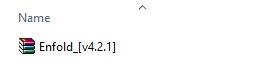
فایل رو از حالت فشرده خارج میکنیم و محتویات زیر رو میبینیم.
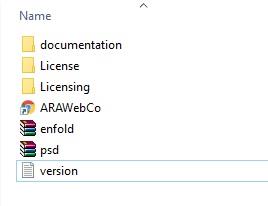
این محتویات ، چی هستن؟
enfold : حاوی فایل های مربوط به نسخه اصلی قالب بی با حجم ۱۳ مگابایت
documentation : حاوی توضیحات و آموزش های مربوط به قالب و برخی از افزونه ها
Licensing : مجوز استفاده از قالب
License : مجوز استفاده از قالب
psd : حاوی فایل های UI قالب
version : لیست تغییرات قالب از ابتدا تا کنون
پوشه اصلی قالب ، فایل enfold.zip هست. به این معنی که ما باید این فایل رو روی وردپرس خودمون نصب کنیم.
نکته مهم : اگر آخرین نسخه قالب موجود در سایت رو دانلود کردین و موقع نصب ، دچار مشکل شدین ، نسخه قبلی قالب رو نصب ، فعال سازی و سپس به نسخه جدید به روز رسانی کنید.
چگونگی نصب و فعال سازی قالب انفولد
برای این کار فقط کافیه فایل enfold.zip رو به روش زیر ، روی وردپرس خودمون ، آپلود کنیم
همونطور که قبلا اشاره شد ، در صورتی که امکان آپلود فایل از طریق محیط وردپرس برای شما امکان پذیر باشه ، میتونید فایل زیپ رو از طریق پنل ادمین وردپرس ، بخش نمایش > پوسته ها > افزودن پوسته تازه > بارگذاری پوسته ، قالب رو روی وردپرستون نصب کنید.


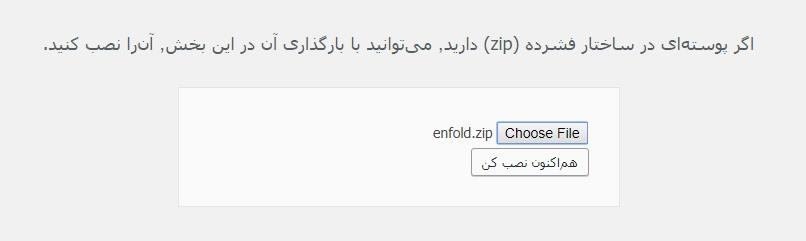
بعد از انتخاب فایل زیپ قالب مورد نظر ، روی دکمه ” هم اکنون نصب کن ” کلیک میکنیم. و منتظر آپلود فایل زیپ روی هاستمون میشیم. در صفحه بعد از آپلود روی لینک “ فعال کردن ” کلیک میکنیم تا قالب مورد نظرمان فعال شود.
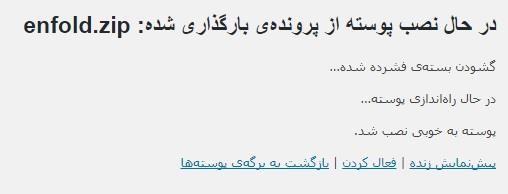
همچنین میتوانیم برای نصب پوسته به پنل ادمین وردپرس از بخش نمایش > پوسته ها ، مراجعه میکنیم تا پوسته های موجود روی هاستمون رو ببینیم.
و بعد از مشاهده پوسته ها ، پوسته مورد نظرمون رو با کلیک روی دکمه فعال کردن ، فعال میکنیم.
آموزش پیاده سازی دمو (وب سایت پیش ساخته) قالب انفولد
بعد از فعال کردن قالب ، همونطور که مشاهده میکنید ، یک بخش جدید به منوی مدیریت وردپرس ما با نام Enfold اضافه شد که در این منو ، به تنظیمات قالب دسترسی داریم. اما پس از فعال سازی قالب به صورت پیش فرض به صفحه تنظیمات قالب هدایت میشیم.
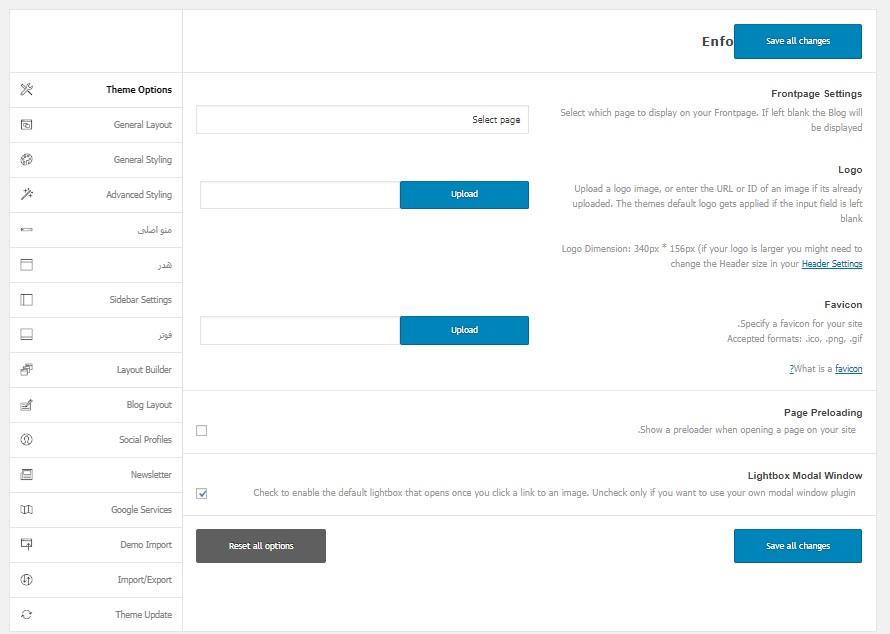
تا اینجا ، کار ما با نصب و فعال سازی قالب تموم شد ، حالا باید یکی از دموهای قالب رو نصب کنیم تا یک وب سایت حاضر و آماده و دارای محتوا و منوهای نمونه داشته باشیم . برای این کار به بخش Demo Import در منوی تنظیمات قالب وارد میشیم.
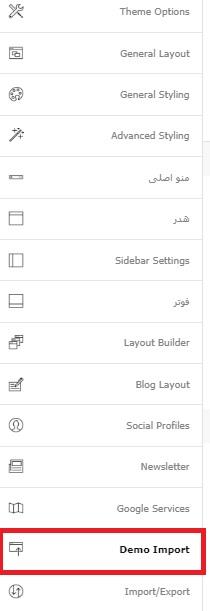
تا این لحظه دموهای زیادی برای قالب انفولد طراحی شده که شما میتونید در همین بخش ، همه رو مشاهده کنید و در همین قسمت انتخاب کنید تا به عنوان نمونه روی سایت شما اجرا و پیاده سازی بشن.

همونطور که ملاحظه میکنید ، در باکس کناری هر قالب نوشته شده Recommended Plugins که ما قبلا توی آموزش نصب قالب بی توضیح دادیم که چطور باید پلاگین های مورد نیاز قالب رو نصب کنیم. پس در اینجا دمویی رو انتخاب میکنیم که به پلاگین نیاز نداشته باشه و بدون مشکل روی وردپرس نصب بشه.
در ادامه هم توضیح بدم که با کلیک روی Online Demo میتونید دموی مورد نظرتون رو به صورت زنده مشاهده کنید و امکاناتش رو بررسی کنید.
خب بریم سراغ نصب دمو! ما دموی One Page Portfolio Demo رو انتخاب کردیم و با آوردن ماوس روی تصویر دمو ، دکمه ی Click to import ظاهر میشه و با کلیک روی این دکمه یک پیام برای ما نمایش داده میشه.
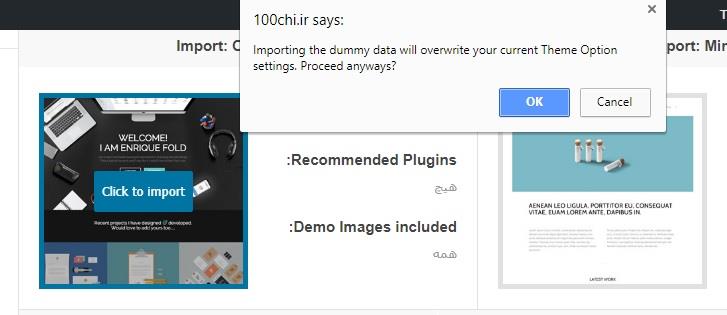
این پیغام به ما میگه که با ایمپورت کردن دمو ، تمام تنظیمات قبلی قالب از بین میره و تنظیمات جدید جایگزین میشه. با کلیک روی دکمه OK موافقت میکنیم که تنظیمات جایگزین بشه.
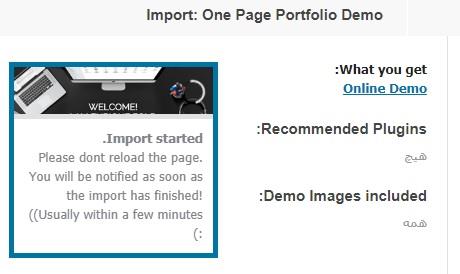
با کلیک روی OK پس از گذشت زمانی کوتاه ، مجددا به صفحه تنظیمات هدایت میشید و در بخش تنظیمات مشاهده میکنید که تنظیمات قبلی قالب تغییر کرده و به تنظیمات جدید ، به روزرسانی شده
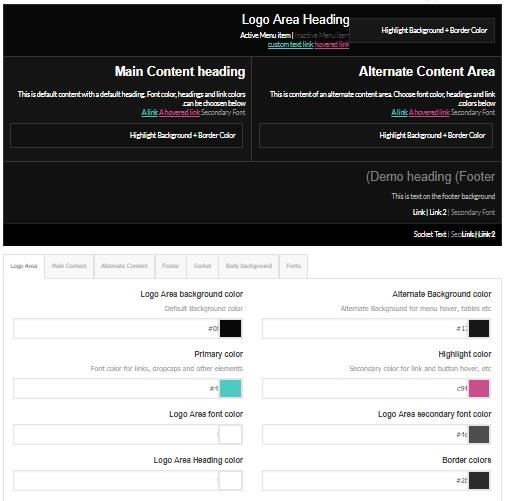
تبریک! شما الان صاحب یک وب سایت جدید با دموی مورد نظرتون شدین. با کلیک روی نمایش سایت در منوی ادمین وردپرس میتونید وب سایت جدیدتون رو مشاهده کنید
تنظیمات پوسته انفولد ، هم دارای بخش ها و گزینه های متعددی هست که ان شاء الله در مطالب بعدی به آموزش اون بخش ها خواهیم پرداخت.
از اینکه مطالب سایت آرا رو پیگیری میکنید از شما سپاس گزاریم . امیدوارم این آموزش براتون مفید بوده باشه.
موفق باشید
خدانگهدار.
قبل از دانلود فایل و هرگونه استفاده از سایت و لینک ها ابتدا قوانین و مقررات آرا وب کو را مطالعه و تایید نمایید.
بخشی از آرشیو قدیمی سایت از روی سرور حذف شده است در صورت غیرفعال بودن لینک ها از طریق نظرات اطلاع رسانی نمایید.
آرا وب کو تنها با دامنه ir. فعالیت میکند و دیگر دامنه های مشابه جعلی میباشند و ارتباطی با ما ندارند.
جهت درخواست فایل مورد نظر خود به صفحه تماس با ما مراجعه و درخواست خود را ارسال کنید.
اطلاعات پشتیبانی وردپرس را جهت بهبود عملکرد سایتتان ، مطالعه کنید.
سوالات و مشکلات خود را در رابطه با همین پست در نظرات مطرح کنید.
جهت سفارش طراحی سایت از بخش مربوطه اقدام کنید.
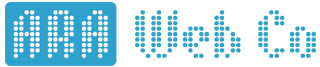




6 Comments
سلام من قالب انفولد دموی استارتاپ را فعال کردم و هنگام فعال سازی یک سری برگه ایجاد شده که اینن برگه داری ویرایش صفحات و صفحه سازی هستند.اما چرا وقتی یک برگه ایجاد میکنم چنین امکاناتی مانند برگه های ان قالب نیستند و مجهز به صفحه سازی نیستند چطوری میشود این امکانات به برگه های کخ ایجاد میکنیم اضافه کرد؟؟؟
با سلام
لطفا مطمئن شوید که از آخرین نسخه قالب انفولد استفاده میکنید. و همچنین بررسی کنید در تنظیمات قالب ، ویایشگر انفولد را برای تمام صفحات فعال هستند.
با تشکر از پیام شما
موفق باشید
متشکرم
متاسفانه نصب نشد چند تا از ورژن های قبلی رو هم امتحان کردم اما نصب نمیشن و پیغام زیر رو میدن
Warning: POST Content-Length of 15230419 bytes exceeds the limit of 8388608 bytes in Unknown on line 0
پیوندی که شما دنبال میکردید منقضی شده است.
نمیدونم چه مشکلی دارم ؟
با سلام
قبل از نصب قالب های حجیم و سنگین نیاز هست که هاست و وردپرس را کانفیگ کنید.
اگر به این موارد آشنایی ندارید ، به هیچ عنوان هیچ چیزی را دستکاری نکنید.
اما اگر با این موارد آشنا هستید ، نیاز هست موارد زیر را در فایل .htaccess هاستتان قرار دهید
php_value post_max_size 2000M
php_value upload_max_filesize 2500M
php_value max_execution_time 6000000
php_value max_input_time 6000000
php_value memory_limit 2500M
اگر با تنظیمات سرور آشنا نیستید ، به مدیر هاست خود تیکت بزنید تا موارد فوق را برای شما اعمال کنند.
با تشکر از پیام شما
موفق باشید
سلام
من این قالب را دانلود کردم اما بعد از خارج کردن از حالت زیپ اطلاعات داخل پوشه کامل ( مثل اطلاعات آموزشی که در این صفحه هست ) نیست
ممنون میشم پیگیری کنید
با سلام
در ابتدا آخرین نسخه منتشر شده این قالب را از لینک زیر دریافت کنید
دانلود Enfold v4.4.1 | قالب فارسی وردپرس
پس از گشودن بسته ، پوشه enfold_all_files_441 را باز کنید.
و در انتها پوشه enfold را زیپ کرده و در هاستتان آپلود کنید.
با تشکر از پیام شما
موفق باشید